Das MGA-Modul
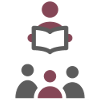
Geschichte
Nachdem ihr das Dorf erkundet habt, möchtet ihr gerne einen Überblick über die Insel bekommen.
Welchen besseren Ort zum Überblicken gibt es da als den Leuchtturm!
Natürlich gibt es auch da wieder eine Türwache.
Naja, verständlich, da der Leuchtturm für ankommende Schiffe ja ein wichtiger Wegweiser ist.
In der Schule braucht ihr wahrscheinlich auch einen guten Überblick.
Für diesen hilft euch das sogenannte MGA-Modul. Was könnt ihr im MGA-Modul nachschauen?
Ihr bekommt einen Überblick über z.B. den nächsten Schultag, falls mal Lehrkräfte erkrankt sind
und ihr Vertretungsunterricht habt oder eure Lizenzschlüssel für eure digitalen Schulbücher bekommt.
Um das MGA-Modul benutzen zu können, braucht ihr aber erstmal Login-Daten,
sonst lässt der Türwächter euch nicht rein.
Ihr wollt unbedingt den Leuchtturm betreten und einen Überblick bekommen. Lasst uns also eure Login-Daten besorgen und lernen, wie das MGA-Modul funktioniert.
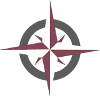
Quests
Diese Aufgaben solltest du nach dem Lesen bzw. Schauen der Anleitung erfolgreich bearbeiten können.
- Logge dich im MGA-Modul ein.
- Ändere dein Passwort.
- Finde heraus, ob deine Klasse in den nächsten zwei Tagen Vertretungsunterricht hat.
- Schau dir den Stundenplan deiner Klasse an. Was ist dein Lieblingstag? Warum? Frage auch deinen Sitznachbarn und einen neuen Mitschüler oder eine neue Mitschülerin aus deiner Klasse.
- Was gibt es nächste Woche in der Cafeteria zu essen? Wenn du einen Tag wählen müsstest: an welchem würdest du dort am liebsten essen?
Wenn du alleine nicht weiterkommst, besorg dir 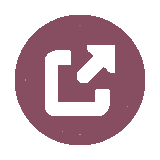 Hilfe
Hilfe
Inhaltsübersicht:
- Anmeldung und Umgang mit Zugangsdaten
- Vertretungsplan
- Nachrichtenfunktion des MGA-Moduls
- Schulbücher - analog und digital
- Weitere Menüpunkte
Funktionen des MGA-Moduls
Das MGA-Modul wird zur Verwaltung der Schule genutzt. Es können folgende Funktionen aufgerufen werden:
- Abrufen des Vertretungsplans
- Abrufen des wöchentlichen Speiseplans der Cafeteria
- Abrufen von Terminen für Klassenarbeiten und Klausuren (auch Wandertage, Gottesdienste oder Ausflüge)
- Abrufen von Nachrichten. Diese Funktion wirst du relativ selten benutzen, aber du bekommst dort wichtige Daten geschickt, zum Beispiel die Zugangsdaten für die Anmeldung zum Elternsprechtag oder auch Anmeldedaten für Wettbewerbe. Nachrichten, die den Fachunterricht betreffen, werden in der Regel über das Schulportal versendet, welches du noch kennenlernen wirst.
- Abrufen des aktuellen Stundenplans
- Teilnahme an Abstimmungen/Wahlen
- Abrufen der ausgeliehenen Bücher und Links zu E-Books (SBLV)
Anmeldung und Log-In
Rufe diese Seite auf:
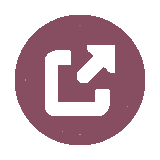 https://verwaltung.mariengymnasium-arnsberg.de/MGAModul/
https://verwaltung.mariengymnasium-arnsberg.de/MGAModul/
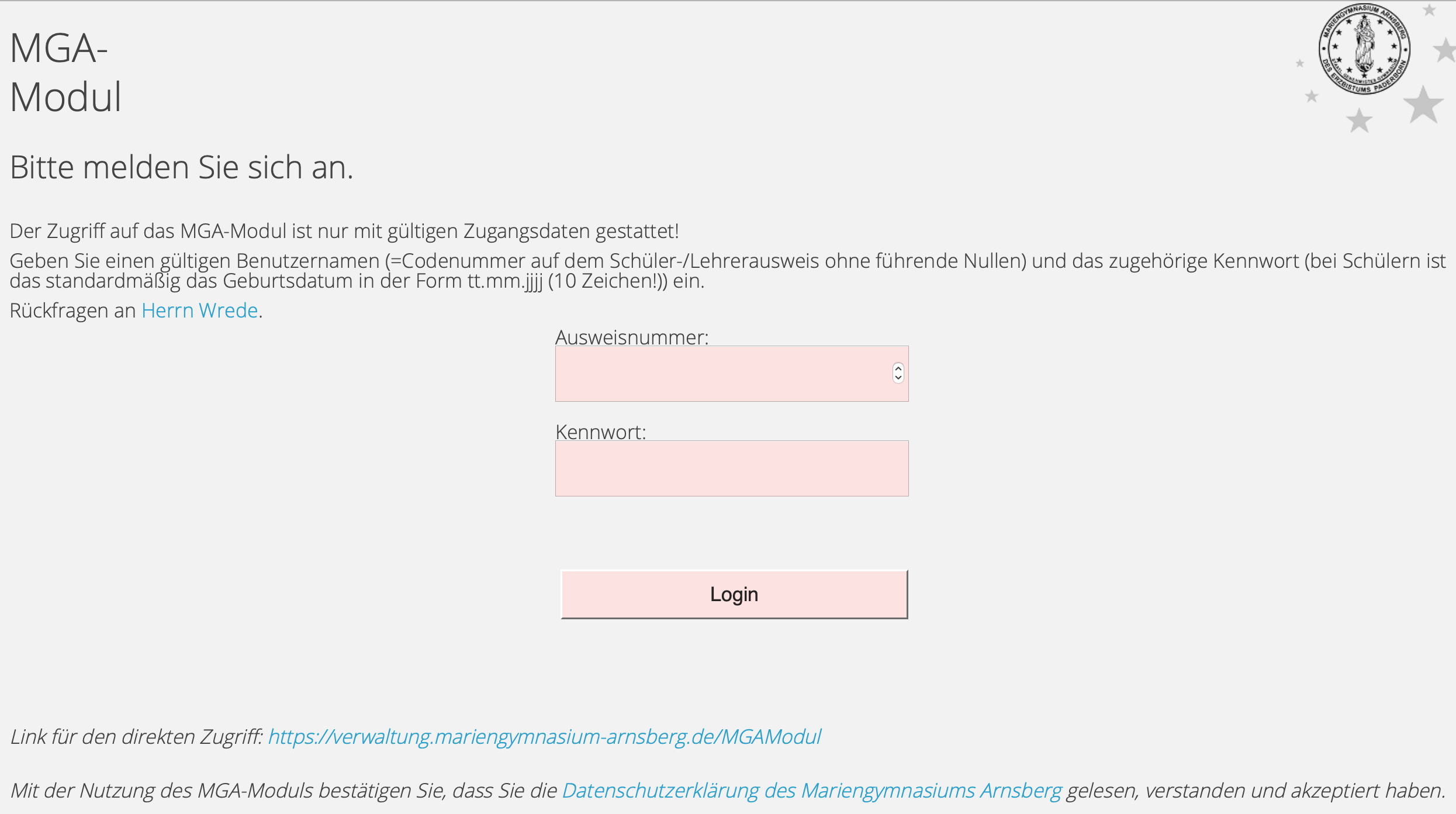
Du wirst nach deiner Ausweisnummer und deinem Kennwort gefragt.
- Deine Ausweisnummer (bspw. 123456) findest du oben rechts auf deinem Schülerausweis. Sie steht unter dem Barcode.
- Beim ersten Einloggen besteht das Kennwort aus deinem Geburtsdatum mit Punkten, bspw. 01.01.2021.
Ändern des Kennworts
Da das Kennwort für den ersten Log-In nicht sicher ist, solltest du es direkt ändern.
- Klicke auf den letzten Menüpunkt: Persönlicher Bereich.
Neben der Möglichkeit dein Passwort zu ändern, kannst du hier auch deine Corona-Test-Bescheinigung herunterladen.
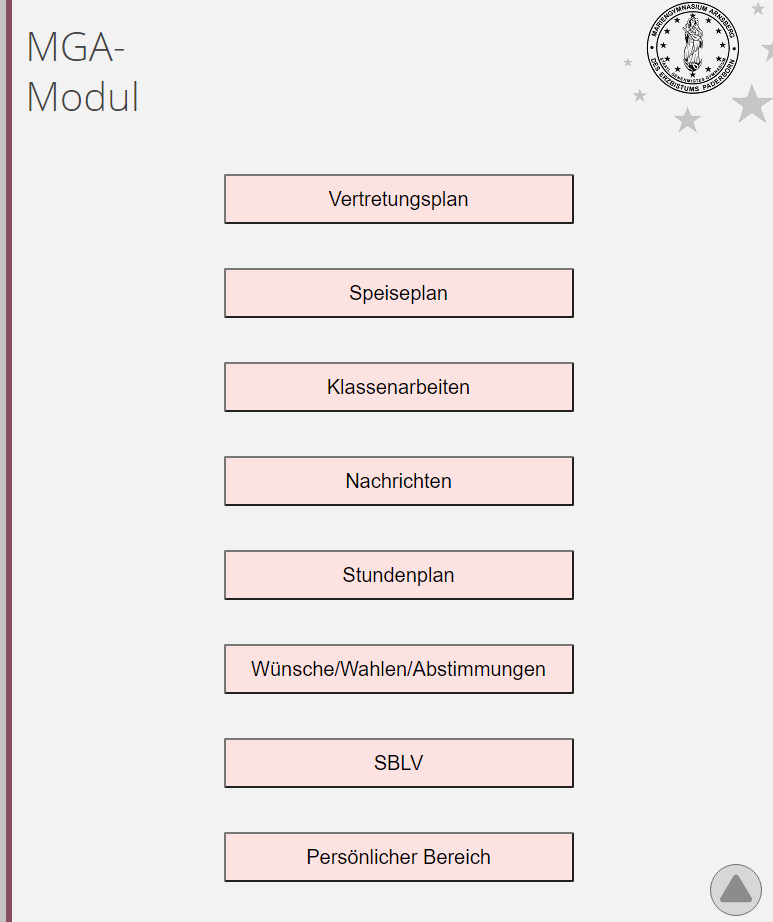
Haupt-Menü des MGA-Moduls Wie erstelle ich ein sicheres Passwort?
Um ein möglichst sicheres Passwort zu wählen, solltest du eine Kombination aus Buchstaben (groß und klein) sowie Zahlen wählen. Eine gute Methode ein sicheres Passwort zu finden, ist sich einen Satz mit mehreren Wörtern zu überlegen und immer den ersten Buchstaben eines Wortes zu verwenden (Groß- und Kleinschreibung beachten). Du solltest auch Zahlen und andere Sonderzeichen (Punkt, Komma, Ausrufezeichen etc.) verwenden.
Du solltest dein Passwort nicht mehrmals verwenden, sondern für jeden Account ein eigenes Passwort wählen.
Beispiel:
Am liebsten mache ich Urlaub am Meer, dort sammle ich sieben Muscheln.
Daraus ergibt sich dieses Passwort: AlmiUaM,dsi7M.
-
Dieses gibst du dann im MGA-Modul zweimal ein. Danach klickst du auf Kennwort ändern. Dann hast du dein neues Passwort gesetzt.
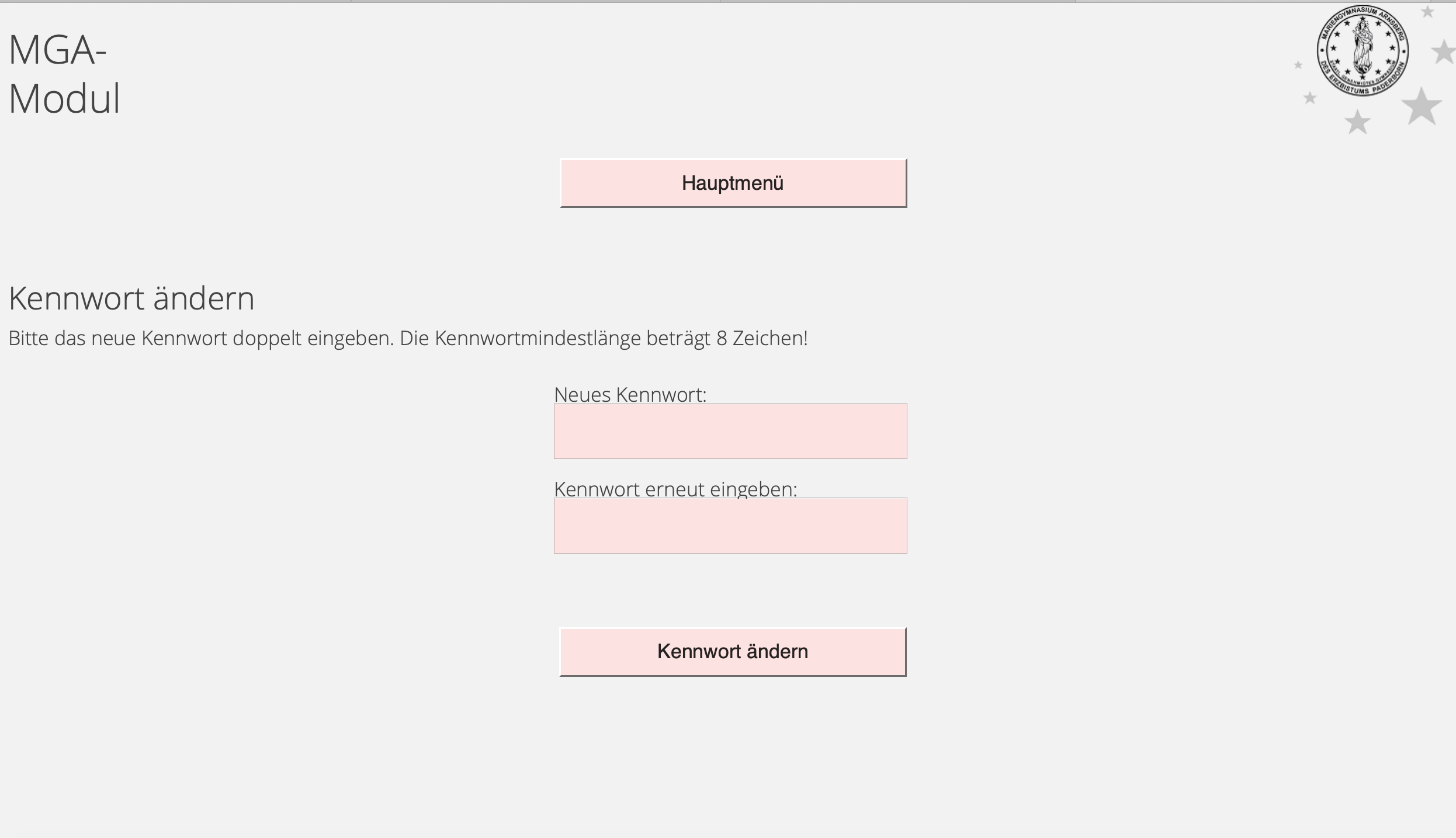
Passwort-Änderungsseite des MGA-Moduls
Merken und Speichern von Kennwörtern/Passwörtern
Manchmal ist es schwierig sich alle Kennwörter/Passwörter zu merken, daher notiere dir deine Passwörter alle gut, dazu kannst du bspw. eine Merkseite verwenden. Aber sei vorsichtig, dass du diese Liste gut zu Hause abheftest. Nimm sie nicht mit in die Schule oder lass sie offen herumliegen. Dies sind sehr sensible und geheime Daten. Sie müssen stets vor anderen geschützt werden.
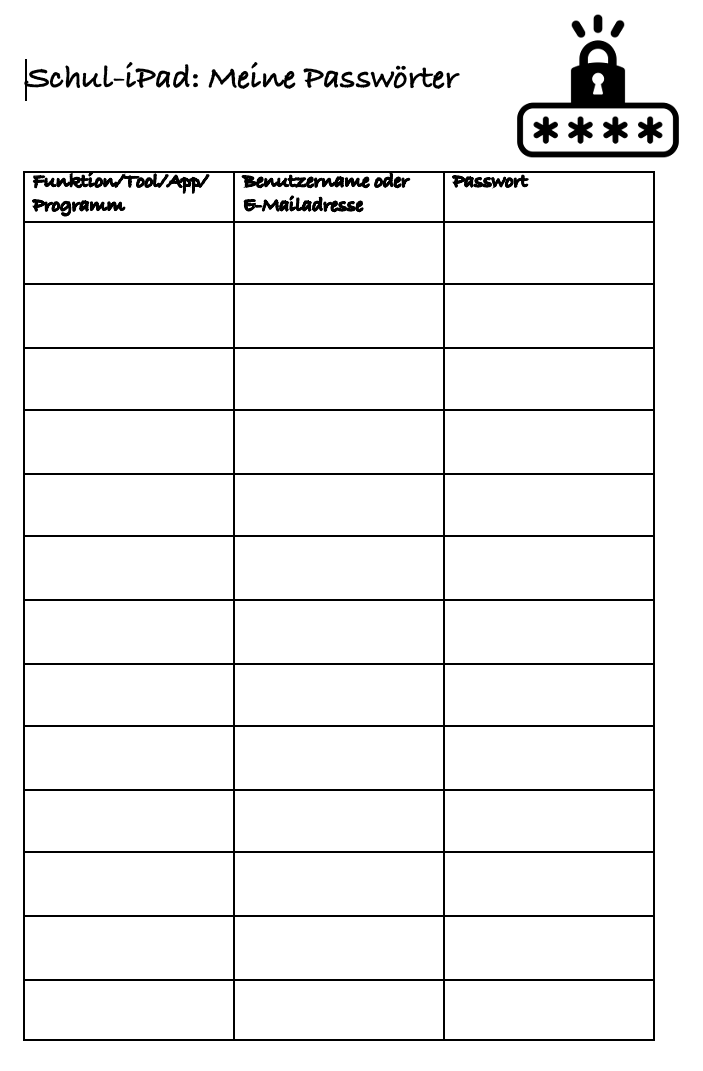
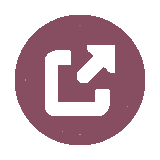 Passwortliste als PDF zum Herunterladen
Passwortliste als PDF zum Herunterladen
Auch dein Tablet kann dich beim Merken der Passwörter unterstützen. Immer wenn du dich zum ersten Mal in einem Portal oder auf einer Internetseite einloggst, wirst du gefragt, ob dein Passwort gesichert werden soll. Klickst du hier auf "Sichern", so kannst du dich in Zukunft nur mithilfe deines Fingerabdrucks erneut anmelden. Die Passwörter kannst du jederzeit einsehen und wieder löschen, indem du bei deinem Tablet die App "Passwörter" aufrufst.
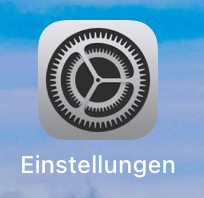
Mit deinem Fingerabdruck oder deinem Code zum Entsperren des Tablets gewährt dir das Tablet Zugang zu all deinen gespeicherten Passwörtern. In der Liste kannst du die einzelnen Webseiten auswählen und dir die Details für das Passwort anzeigen lassen.
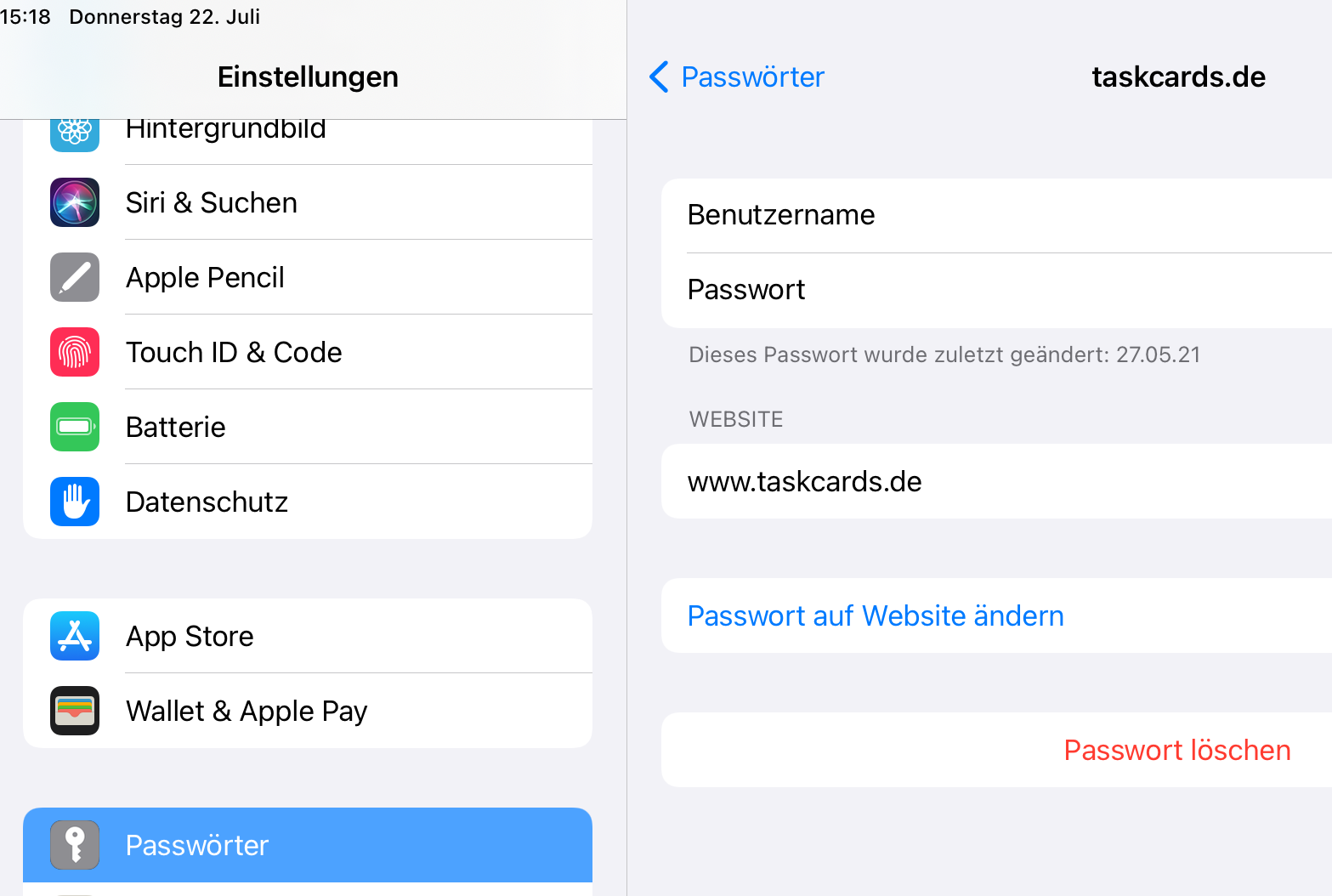
Solltest du dein Passwort für eine Webseite oder einen Dienst ändern, so fragt dich das Tablet, ob diese Änderung auch gespeichert werden soll. Falls ja, klickst du auf "Passwort ändern".
Achtung: Manchmal kann es auch sinnvoll sein, ein Passwort nicht sofort zu speichern, weil man manchmal ein Initialpasswort erhält, welches nur für den ersten Login funktioniert. Danach muss man das Passwort ändern. Wenn man das Passwort nun schon beim ersten Login speichert, muss man es eventuell später noch einmal neu speichern, um die veraltete Version zu überschreiben.
 nach oben
nach oben
Vertretungsplan richtig lesen
Der Vertretungsplan zeigt an, wenn es an einem Schultag Änderungen im
Stundenplan gibt.
Dies kann verschiedene Gründe haben, z.B. Erkrankung einer Lehrkraft,
Fortbildung einer Lehrkraft, Terminierung einer
Klassenarbeit/Klausur/Veranstaltung, Änderung des Raums.
Da es passieren kann, dass sich auch die Fächer an einem Tag ändern
(bspw. eine Stunde Deutsch statt Englisch),
musst du beim Packen deiner Schultasche den Vertretungsplan des nächsten
Schultages berücksichtigen.
Es kann sich auch noch am Schulmorgen eine plötzliche Änderung auf dem
Vertretungsplan ergeben, daher solltest du ihn kurz vor der ersten Stunde
noch einmal überprüfen.
- Den Vertretungsplan kannst du im MGA-Modul aufrufen. Nach dem Log-In erscheint der Vertretungsplan als zweiter Button. Klicke auf diesen, um den Vertretungsplan zu öffnen.
- Wähle nun das gewünschte Datum (Jahr - Monat - Tag, z.B. 2021 - 06 - 13) und klicke auf "Aktualisieren". Du kannst dir den Vertretungsplan bis zu zwei Wochen im Voraus ansehen. Allerdings können sich dann noch viele Dinge verändern.
- Auf dem Vertretungsplan stehen alle Änderungen unter der jeweiligen Klasse. In dem Beispiel gibt es am 10. Juni 2021 Änderungen für die Klassen 5a, 6a, 6c und 9a.
- Unter abwesende Klassen steht eine Übersicht über alle Sonderveranstaltungen sowie Klassenarbeiten und Klausuren.
Beispiele (s. Bild unten):
- Die Klasse 5a hat an diesem Tag eine Vertretungsstunde in der 2. Stunde
im Fach "evangelische Religion" (ER) in Raum N12.
In der dritten Spalte steht das Kürzel der vertretenden Lehrkraft.
Eine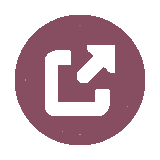 Liste aller Kürzel und Lehrkräfte findet ihr auf unserer Homepage.
Liste aller Kürzel und Lehrkräfte findet ihr auf unserer Homepage.
- Die Klasse 6a schreibt in der 3. Stunde eine Klassenarbeit im Fach Englisch (E) in Raum R44. Außerdem findet der evangelische Religionsunterricht nicht statt, diese Schülerinnen und Schüler nehmen daher am katholischen Religionsunterricht in R11 teil.
- Die 6c schreibt eine Englischarbeit in der 5. Stunde in F12.
- In der 9a entfällt die erste Stunde Englisch. Für diese Klasse beginnt der Unterricht daher erst in der 2. Stunde statt um 07:30 Uhr.
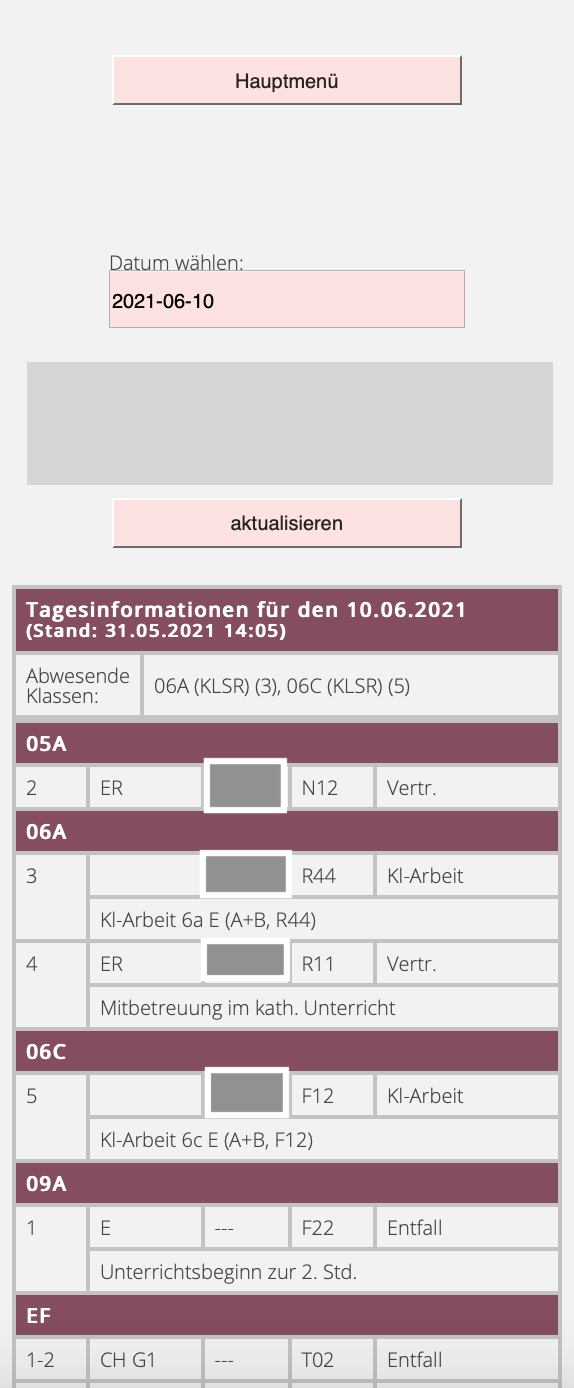
Tabellarischer Überblick:
| Klasse | ||||
| Stunde | Fach | Lehrer | Raum | Information
|
| Zusätzliche Information | ||||
 nach oben
nach oben
Erhalten von Nachrichten
Über das MGA-Modul erhaltet ihr Nachrichten und Mitteilungen von der Schule.
Daher ist es wichtig, dass das MGA-Modul jeden Tag mindestens einmal aufgerufen
wird.
Die neuen Nachrichten werden dir direkt nach dem Einloggen oben angezeigt.
Ältere Nachrichten kannst du unter dem Menüpunkt "Nachrichten" erneut lesen.
In den meisten Fällen kannst du nicht auf die Nachrichten antworten.
Die Lehrkraft muss dies freischalten.
Du kannst im MGA-Modul keine Nachrichten erstellen.
Dies geht über das Schulportal (s. Anleitung zum Schulportal).
Über die Nachrichtenfunktion können auch wichtige Links
und Zugangscodes verschickt werden.
 nach oben
nach oben
Informationen zur SBLV (Schulbuchleihvergabe)
Wenn du den Menüpunkt SBLV auswählst,
werden dir oben deine ausgeliehenen Bücher übersichtlich dargestellt.
Die Bücher, welche du von der Schule bekommst,
werden unter deinem Namen eingescannt und tauchen dann in der SBLV-Liste
im MGA-Modul auf.
Unter der Übersicht der ausgeliehenen Bücher,
findest du die Lizenzcodes für die digitalen Schulbücher in
einer separaten Tabelle. Diese Codes werden auf den Seiten der
Schulbuchverlage (bspw. Klett, Cornelsen) eingelöst.
Dazu gibt es eine Anleitung (s. digitale Schulbücher und Einlösen der Lizenzcodes).
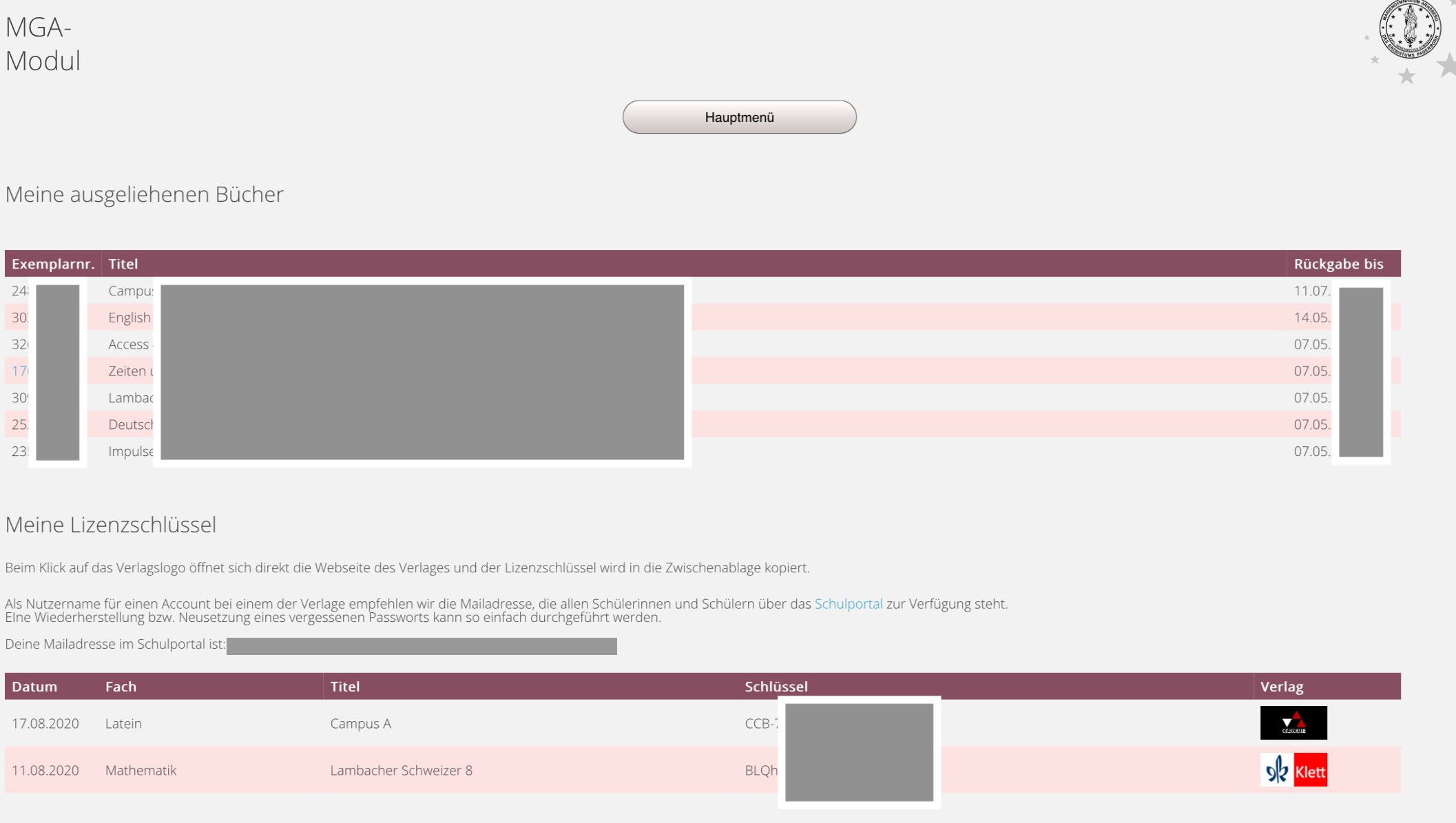
 nach oben
nach oben
Weitere Menüpunkte im MGA-Modul
- Speiseplan
- Unter diesem Menüpunkt findest du den aktuellen Speiseplan unserer Schulcafeteria. Dieser ändert sich wöchentlich.
- Klausuren und Arbeiten
- Hier werden alle Termine für Klassenarbeiten und Klausuren aufgeführt.
- Stundenplan
- An dieser Stelle findest du deinen aktuellen Stundenplan.
- Wünsche/Wahlen/Abstimmungen
- Hier können Wünsche gesammelt, Wahlen und Abstimmungen durchgeführt werden.
 nach oben
nach oben

Englisch, Pädagogik
